Qualche tempo fa abbiamo pubblicato nelle pagine de IlSoftware.it una procedura che ha come obiettivo primario quello di mettere in sicurezza i dati pubblicati “in the cloud” sui servizi per l’hosting dei file online. Abbiamo così presentato l’idea di ricorrere al noto software crittografico opensource TrueCrypt per proteggere il proprio materiale (ved. questo nostro articolo). Sebbene infatti servizi come Dropbox provvedano a cifrare i dati utilizzando l’algoritmo AES-256, alcuni esperti hanno sollevato dei dubbi circa il livello di sicurezza intrinseco offerto dagli stessi (ecco le critiche mosse proprio di recente).
Nell’era del “tutto nella nuvola”, l’idea di sfruttare TrueCrypt per difendere la riservatezza delle proprie informazioni è tutt’altro che peregrina.
Presentiamo questa volta uno strumento che ricalca il funzionamento di Dropbox ma che propone tuttavia numerose caratteristiche aggiuntive. Con il rilascio di Wuala “Hottingen“, software per la gestione di file e cartelle “in the cloud“, il backup remoto dei dati e la sincronizzazione degli stessi, gli autori dell’applicazione hanno deciso di estendere anche agli utenti della versione “free” molte delle funzionalità precedentemente riservate solo ai clienti paganti (versione “Pro”).
Tutti gli utenti registrati, compresi coloro che hanno attivato solamente un account gratuito, possono condividere i propri file con altri utenti Wuala o con altre persone (utilizzando un link generato per l’occasione), avviare attività di backup e sincronizzazione dei dati, fruire del meccanismo di “file versioning” capace di tenere traccia delle varie modifiche.
Sebbene Wuala metta a disposizione di coloro che attivano account gratuiti un quantitativo di spazio piuttosto ristretto (complessivamente, 1 GB), soprattutto se paragonato all’offerta degli altri concorrenti (orientati su profili di base da 2 o 5 GB), il servizio dà modo di concedere lo spazio inutilizzato sul proprio disco fisso per contribuire alla “crescita” dell’applicazione.
Dal punto di vista della sicurezza, gli sviluppatori di Wuala hanno correttamente voluto dettagliare la politica seguita. Tutti i dati dell’utente, innanzi tutto, vengono crittografati direttamente sulla sua macchina: la password utilizzata a protezione delle informazioni non abbandona mai il personal computer. Neppure gli amministratori del servizio, quindi, hanno modo di accedere ai file personali dei vari utenti registrati. Per assicurare una costante disponibilità dei propri dati, Wuala provvede a conservare le informazioni degli utenti, contemporaneamente ed in forma già cifrata, su più server dislocati in Svizzera, Germania e Francia.
Requisito essenziale per l’installazione di Wuala è il pacchetto Java JRE che deve risultare già installato (ed aggiornato all’ultima versione disponibile) prima dell’avvio della procedura di setup del programma.
Attraverso la finestra seguente, l’installazione di Wuala richiede all’utente se – oltre ai file strettamente necessari per il corretto funzionamento dell’applicazione – debba essere reso possibile l’impiego di un’unità virtuale (Wuala Disk Drive): grazie ad essa si potrà interagire con i propri file salvati sui server remoti direttamente dalla finestra Risorse del computer di Windows così come da qualunque altra applicazione.
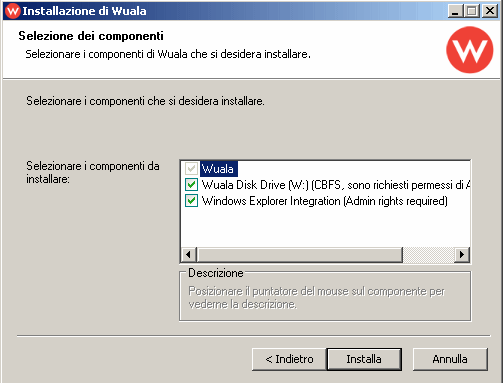
Lasciando attivata anche la casella Windows Explorer Integration, verrà abilitata l’integrazione con l’interfaccia del sistema operativo: cliccando col tasto destro del mouse su uno o più file, ad esempio, si potrà caricarli rapidamente sul disco virtuale remoto di Wuala oppure avviare un’attività di sincronizzazione.
Il primo passo da compiere alla prima esecuzione di Wuala, consiste nella creazione di un account gratuito compilando i vari campi richiesti.
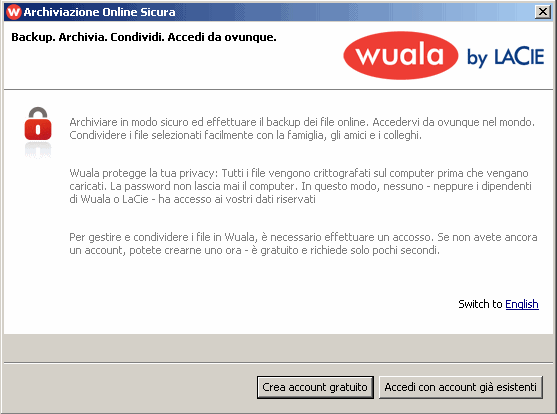
La password che si digita nell’apposita casella deve essere scelta in maniera tale da essere sufficientemente complessa (ved. questo articolo) scongiurando così eventuali attacchi “brute forcing“. Allo stesso tempo, la password scelta dovrà essere conservata con cura dal momento che Wuala non invierà alcun reminder nel caso in cui questa venisse persa né potrà fornire alcun suggerimento su di essa poché tale parola chiave verrà conservata, cifrata, sul sistema in uso.
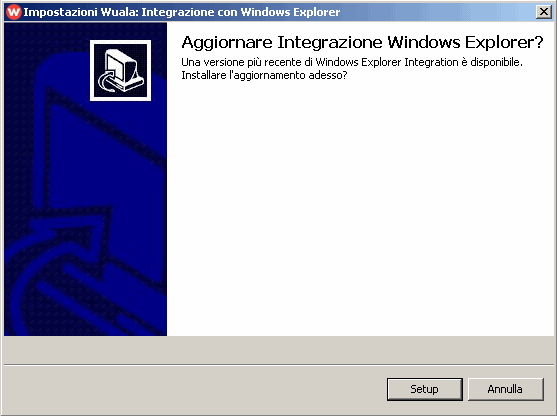
Nel caso in cui dovesse essere proposta la finestra raffigurata nell’immagine, suggeriamo di cliccare su Setup ad avviare l’installazione dell’aggiornamento del componente chiamato OverlayIcons. Si tratta infatti del meccanismo che permette di “legare” Wuala all’interfaccia di Windows permettendo l’interazione facilitata con le principali funzionalità dell’applicazione. Purtroppo, al termine dell’aggiornamento, il sistema dovrà essere necessariamente riavviato.
A questo punto, cliccando su Risorse del computer o, semplicemente, su Computer, a seconda della versione di Windows utilizzata, si noterà la presenza della nuova unità virtuale associata all’account Wuala appena attivato:
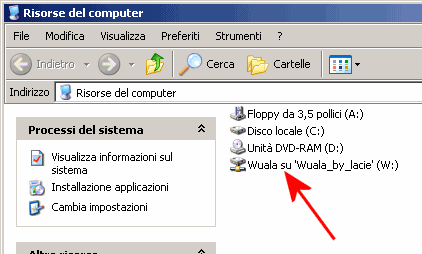
Le cartelle automaticamente create da Wuala (Documenti, Foto, Musica e Video) sono “navigabili”, oltre che dall’interfaccia di Windows, ovviamente, anche dalla finestra principale dell’applicazione:
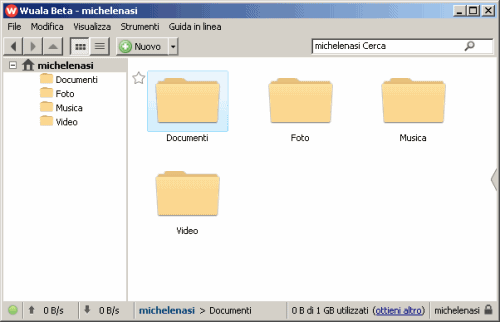
Dall’interfaccia di Wuala, così come da Windows – utilizzando i tradizionali comandi e le note funzionalità del sistema operativo – si possono creare nuove cartelle e sottocartelle oppure eliminare quelle già esistenti (che saranno automaticamente “parcheggiate” in un “Cestino“).
Il pulsante Nuovo (finestra principale di Wuala) consente di creare nuove cartelle e di avviare il backup o la sincronizzazione del contenuto di una cartella (nel primo caso, quanto salvato all’interno della directory specificata sarà sempre copiato online, sui server remoti di Wuala mentre nel secondo, il contenuto della directory locale e di quella remota sarà mutualmente aggiornato). Il comando Gruppo, consente di attivare la condivisione di alcuni file e cartelle all’interno di un ristretto gruppo di persone: si possono creare gruppi privati, aziendali oppure pubblici. Optando per l’ultima tipologia, il contenuto del gruppo sarà visibile a tutti e potrà essere indicizzato anche dai motori di ricerca.
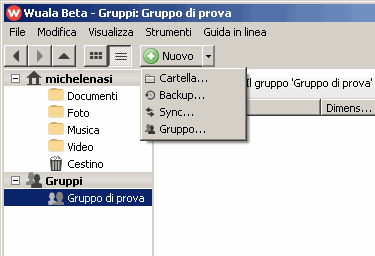
Per impostazione predefinita, tutte le cartelle di Wuala non sono condivise e risultano quindi accessibili esclusivamente da parte dell’utente che ha attivato l’account, da qualunque sistema supportato (Windows, Linux o Mac OS X) oppure dai dispositivi mobili come Apple iPhone ed iPad oltre che dagli smartphone Google Android.
Per controllare chi ha titolo per accedere al contenuto di una cartella di Wuala, è sufficiente farvi clic col tasto destro del mouse quindi scegliere la voce Condividi questa cartella, Condivisione & accesso):
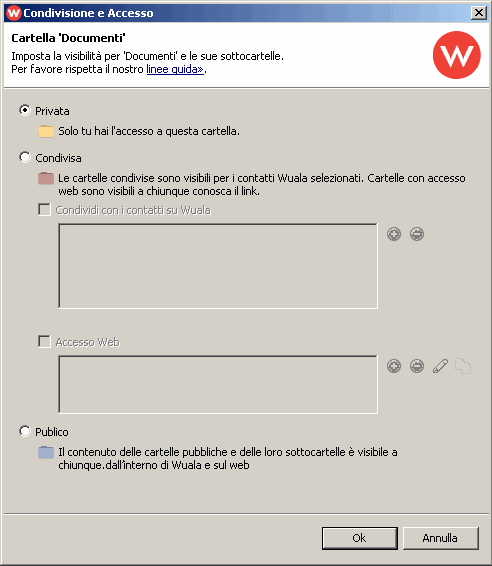
Selezionando l’opzione Condivisa, è possibile “mettere a fattor comune” il contenuto della cartella con altri utenti, posseggano essi un account Wuala oppure non siano registrati (Accesso web).
Scegliendo “Accesso web“, Wuala restituirà un link, eventualmente personalizzabile, che può essere comunicato, per esempio, via e-mail. Attraverso di esso, servendosi di un normale browser web, l’utente che riceverà il link potrà scaricare i file condivisi.
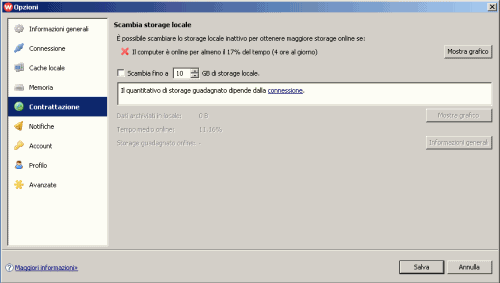
Per fruire di un maggiore quantitativo di spazio sui server remoti di Wuala, è possibile effettuare un acquisto oppure mettere a disposizione parte dello spazio libero presente sul proprio disco fisso. L’unico requisito è restare online per almeno quattro ore al giorno. Chi volesse attivare la funzionalità, può accedere al menù Strumenti, Opzioni, cliccare su Contrattazione ed attivare la casella Scambia fino a… di spazio locale.
/https://www.ilsoftware.it/app/uploads/2023/05/img_7493.jpg)

/https://www.ilsoftware.it/app/uploads/2025/06/windows-10-11-perdita-400-milioni-utenti.jpg)
/https://www.ilsoftware.it/app/uploads/2025/06/windows-11-25H2-uscita.jpg)
/https://www.ilsoftware.it/app/uploads/2025/06/confronto-prestazioni-windows-10-windows-11.jpg)